A Steam Disk írási hiba egyszerű javítása Windows 10 rendszeren
Steam Disk Write Disk Error hibát észlel Windows 10 rendszeren a játék frissítése vagy letöltése közben? Íme néhány gyorsjavítás, amellyel megszabadulhat a hibaüzenettől.
Ha a mobiladat-kapcsolat be van kapcsolva, de nem tud csatlakozni az internethez, ennek több oka is lehet. A digitális világban különféle feladatokhoz internetkapcsolatra van szükségünk. Napi szinten szükségünk van internetkapcsolatra. Útközben szórakozáshoz, fizetéshez és leggyakrabban navigációhoz van szükségünk rá. Elmúltak azok az idők, amikor útbaigazítást kellett kérnünk a cél eléréséhez. Most már csak egy Térkép alkalmazásra van szükségünkokostelefonjainkon. A közösségi média, amely éjjel-nappal lefoglalja az elménket, és ez sem elég ahhoz, hogy elfogyasszuk mindazt, ami az interneten elérhető. Bár az okostelefon-függőségnek vannak negatív hatásai is, nem hajlandóak magunkra hagyni az eszközöket. Mindehhez online kell maradnunk, de mi van akkor, ha a mobiladatai nem működnek. Sok fontos munkát elveszíthetünk, ha nem vagyunk online. A mindennapi elvégzéshez fontos feladatok egy része emiatt megszakad.
Keressük a választ arra a kérdésre, amit feltesz magadnak: a mobiladat-kapcsolatom be van kapcsolva, de nem működnek. Először is ki kell derítenünk, hogy mi okozza, lehet néhány lehetőség –
Hogyan javíthatom ki, hogy nem működnek a mobiladataim?
Néhány gyakori javítás, amelyek hasznosak lehetnek, ha nem tud csatlakozni az internethez.
Hardver probléma -
A gyakori, könnyen orvosolható okok kiküszöbölésére a telefont nézzük. A sérült telefon miatt előfordulhat, hogy a mobil adatátvitel nem működik, mivel nem tud jelet fogadni. Előfordulhat, hogy a SIM-kártya behelyezése közben megsérülhet a készülék. Az okostelefon nyílása közvetlenül a PCB-re van helyezve, és ha megsérül, az ilyen jeleket mutat. A már nem működő vevőantennán egyéb károk is keletkezhetnek.
Hálózati probléma -
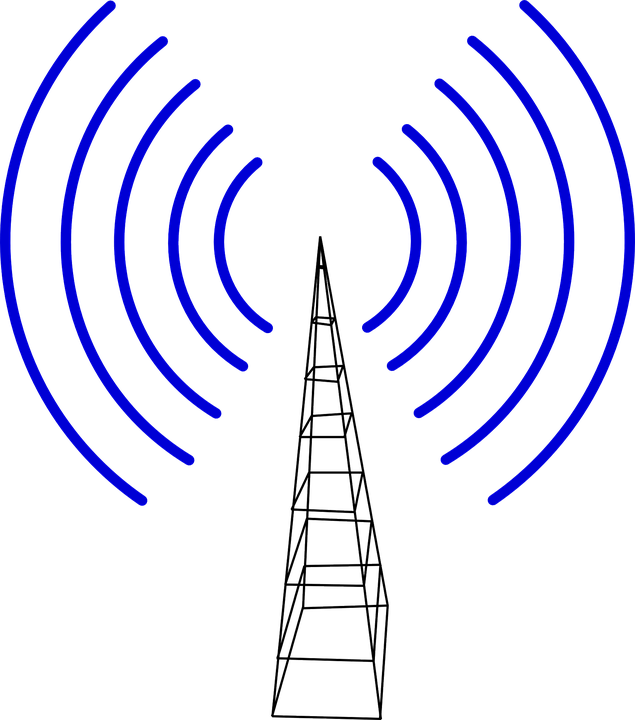
A hálózati szolgáltató hatókörén kívül a továbbiakban nem biztosítja Önnek a mobil adatátvitelt. Még mindig előfordul, hogy egyes emberek egy bizonyos területen szembesülnek. Csak olyan problémák, amelyek átmenetiek, és könnyen megoldhatók, ha egyszer eljut az adott területre. Ellenőrizze újra, hogy a „mobiladatok nem működnek” problémája továbbra is fennáll-e. Nem kell aggódnia emiatt, mivel ez nem az okostelefon problémája. Néha egy hálózati probléma zavarhatja Önt a szokásos helyen is, ez egy másik ok a hálózati szolgáltatók részéről. Nem tehet sokat ellene, csak várja meg, amíg megoldódik. Ellenőrizze újra, hogy továbbra is fennáll-e a „mobiladatok nem működnek” problémája. A legtöbb, amit tehet, az, hogy bejelenti a problémát, mivel ez egy gyakori probléma, amellyel mások is szembesülnek Önnel.
Szoftver probléma -
Mivel az okostelefon tele van sok szoftverrel, és a technikai hibák előidézhetik ezt a problémát, hogy a mobil adatok nem működnek. Ha ilyen problémába ütközik, akkor a megoldás első lépésével kell kezdenie. A legtöbb, amire támaszkodhat, ha újraindítja a telefont, miután látja, hogy a mobiladatai nem működnek.
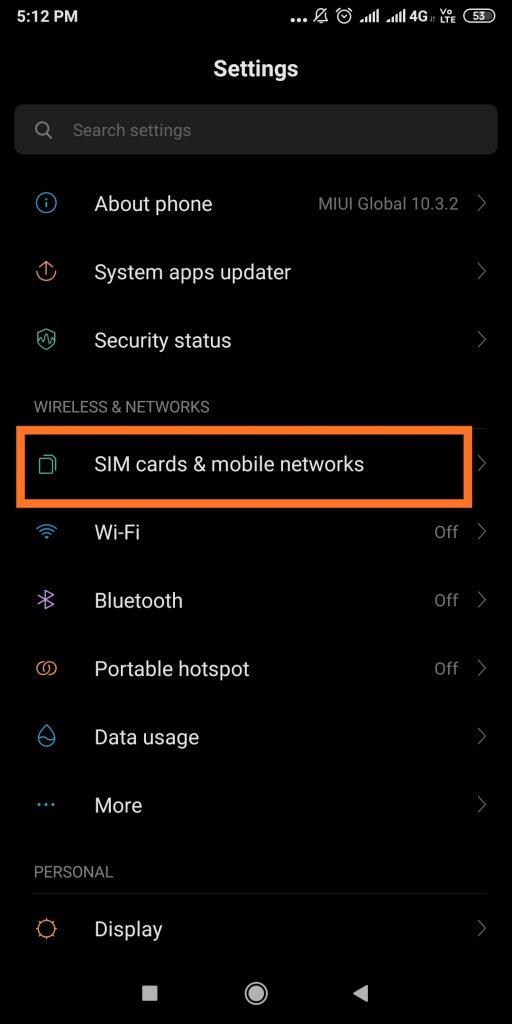
Következtetés:
Ezek az okostelefonokon nem működő mobil adatok általános javításai. Ez olyan triviális lehet, mint a hálózati lefedettség problémája, ha a hardver nem tud csatlakozni. Néha ezt saját kezűleg is meg lehet oldani, máskor pedig technikai segítségre van szükségünk.
Kérjük, ossza meg velünk, hogy milyen módszereket próbált ki, és amelyek működtek az Ön számára, és ossza meg velünk az alábbi megjegyzések részben. Ha bármilyen más többszintű szoftvert használt, és hasznosnak találta, kérjük, ossza meg velünk. Iratkozzon fel hírlevelünkre is, hogy rendszeresen értesüljön a technológiai világról. Kövessen minket a közösségi médián is – Facebookon , Twitteren , LinkedInen és YouTube-on .
Steam Disk Write Disk Error hibát észlel Windows 10 rendszeren a játék frissítése vagy letöltése közben? Íme néhány gyorsjavítás, amellyel megszabadulhat a hibaüzenettől.
Fedezze fel, hogyan távolíthat el alkalmazásokat a Windows 10 rendszerből a Windows Store segítségével. Gyors és egyszerű módszerek a nem kívánt programok eltávolítására.
Fedezze fel, hogyan tekintheti meg vagy törölheti a Microsoft Edge böngészési előzményeit Windows 10 alatt. Hasznos tippek és lépésről-lépésre útmutató!
A Google zökkenőmentessé tette a csoportos megbeszélések lebonyolítását. Tudd meg a Google Meet korlátait és lehetőségeit!
Soha nincs rossz idő a Gmail jelszavának megváltoztatására. Biztonsági okokból mindig jó rutinszerűen megváltoztatni jelszavát. Ráadásul soha
Az online adatvédelem és biztonság megőrzésének egyik alapvető része a böngészési előzmények törlése. Fedezze fel a módszereket böngészőnként.
Ismerje meg, hogyan lehet némítani a Zoom-on, mikor és miért érdemes ezt megtenni, hogy elkerülje a zavaró háttérzajokat.
Használja ki a Command Prompt teljes potenciálját ezzel a több mint 280 (CMD) Windows-parancsot tartalmazó átfogó listával.
Alkalmazhatja a Google Táblázatok feltételes formázását egy másik cella alapján, a Feltételes formázási segédprogrammal, a jelen cikkben ismertetettek szerint.
Kíváncsi vagy, hogyan használhatod a Rendszer-visszaállítás funkciót a Windows 11 rendszeren? Tudd meg, hogyan segíthet ez a hasznos eszköz a problémák megoldásában és a számítógép teljesítményének helyreállításában.







![Feltételes formázás egy másik cella alapján [Google Táblázatok] Feltételes formázás egy másik cella alapján [Google Táblázatok]](https://blog.webtech360.com/resources3/images10/image-235-1009001311315.jpg)
